
如果你想了解更多關於word的知識,可以點選:word教學
word怎麼打出戴圈的數字?以下為大家介紹詳細步驟。
下面為大家具體介紹方法一。
1、以Word2010版本為例,開啟Word文檔,如下圖找到開始頁面上方的「字」圖示;
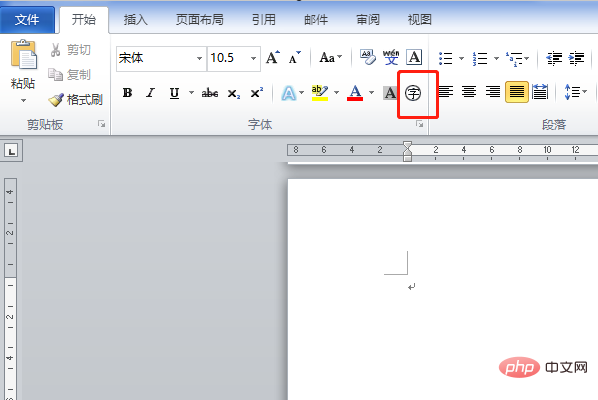
2、點擊「字」圖標,彈出帶圈符號設定框,樣式有三種可選擇,根據需要選擇則可,這裡範例選擇第二個,帶圈縮小文字;
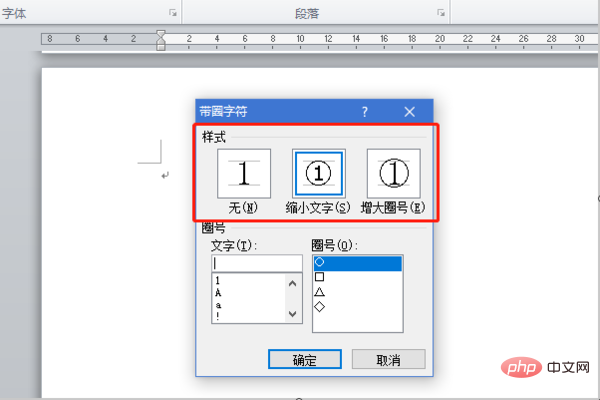
#3、然後下面圈號裡文字可自由輸入文字,也可在編輯框下方選擇提供的文字,右邊的圈號選擇你想要的格式即可,這裡的範例選擇第一個圈號;
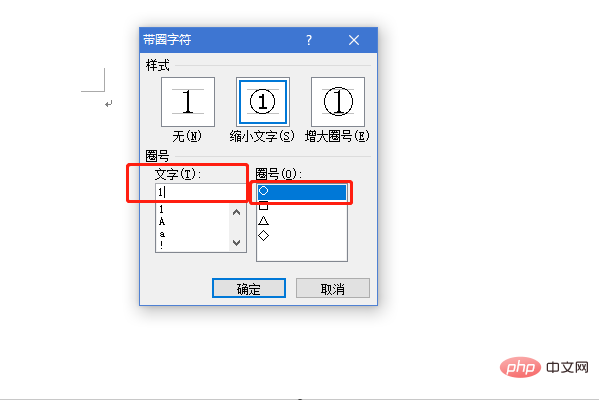
4、選擇完後點選確定就可以得到下面帶圈的數字1了;
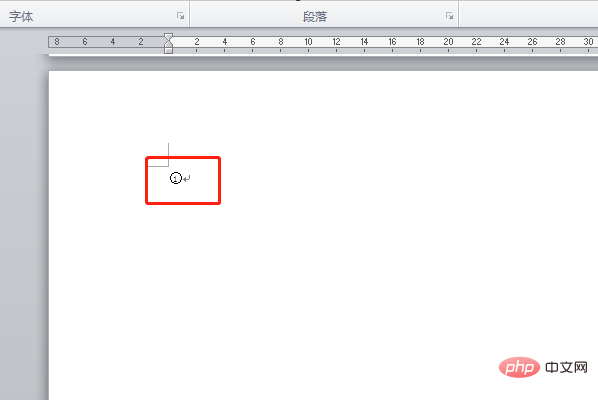
5、如果你覺得字體大小不符合要求,可以先選擇該文字然後在開始頁面的左上方設定文字格式和大小;照這樣的方法就可以在Word裡打出1-10圈的數字了。
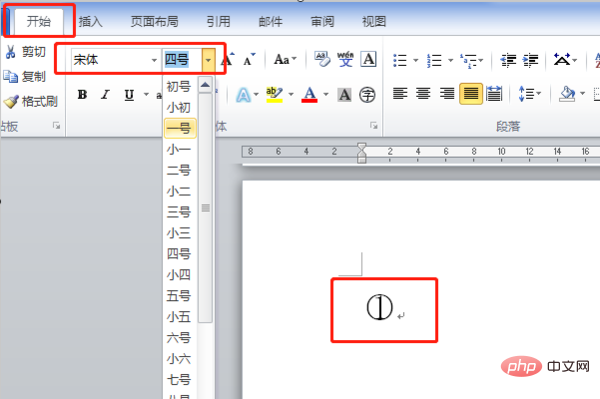
以上是word圈1怎麼打的詳細內容。更多資訊請關注PHP中文網其他相關文章!

